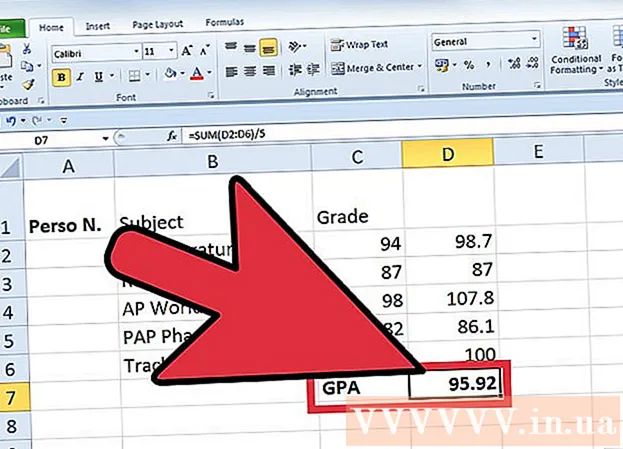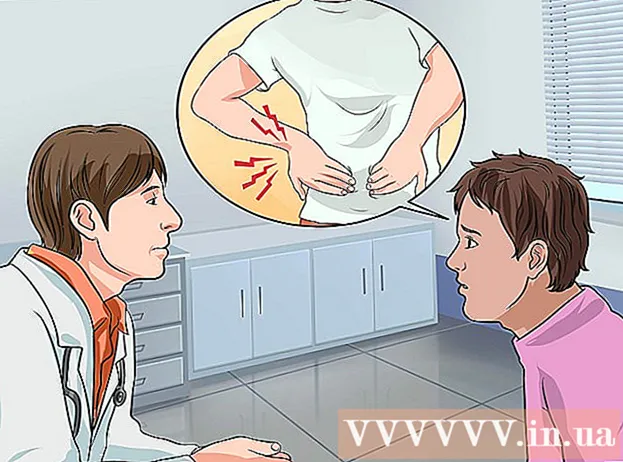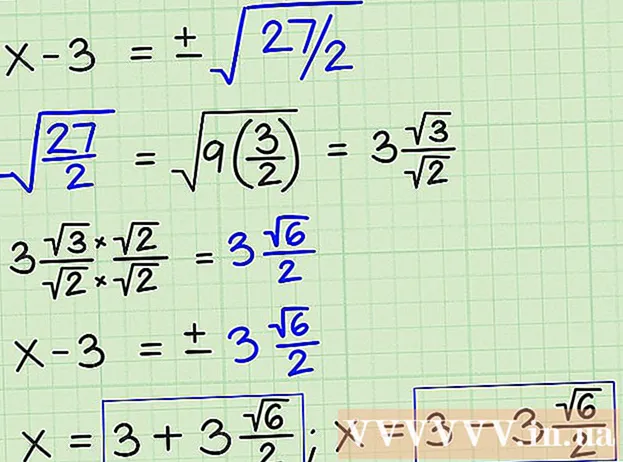ກະວີ:
Helen Garcia
ວັນທີຂອງການສ້າງ:
13 ເດືອນເມສາ 2021
ວັນທີປັບປຸງ:
1 ເດືອນກໍລະກົດ 2024
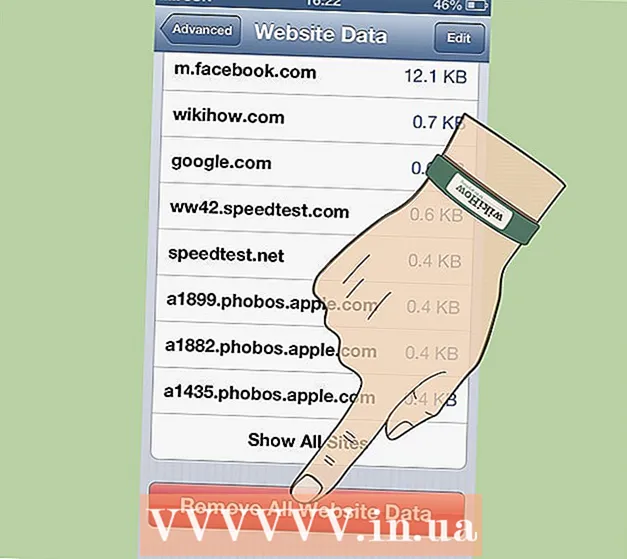
ເນື້ອຫາ
ຕົວທ່ອງເວັບ Safari ມືຖືໄດ້ຮັບການປັບປຸງໃຫ້ສາມາດລຶບຂໍ້ມູນເວັບໄຊທ in ຢູ່ໃນແຖບຕົວເລືອກ Safari ແທນການລຶບປະຫວັດແລະຄຸກກີ້ແລະລຶບ cache. ບົດຄວາມນີ້ຈະບອກວິທີການລຶບຂໍ້ມູນເວັບໄຊທ on ກ່ຽວກັບ iPhone, iPad, iPod Touch.
ຂັ້ນຕອນ
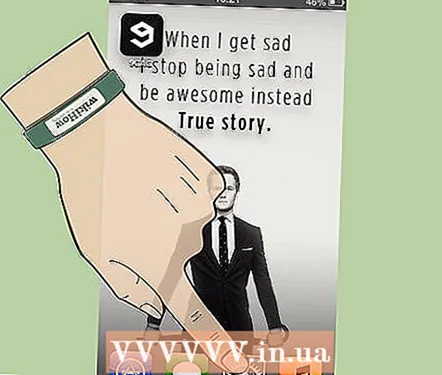 1 ໃນ ໜ້າ ຈໍຫຼັກຂອງອຸປະກອນຂອງເຈົ້າ, ແຕະການຕັ້ງຄ່າ.
1 ໃນ ໜ້າ ຈໍຫຼັກຂອງອຸປະກອນຂອງເຈົ້າ, ແຕະການຕັ້ງຄ່າ.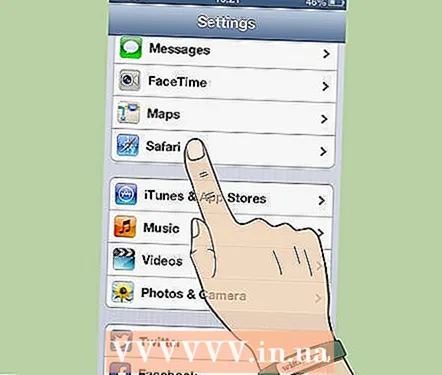 2 ກົດ "Safari".
2 ກົດ "Safari".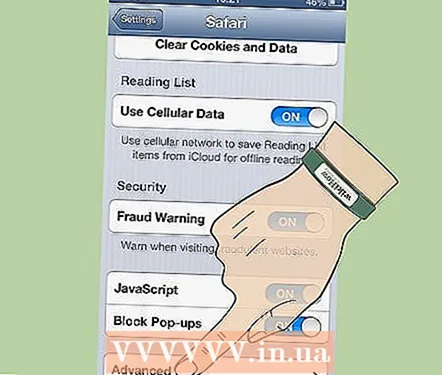 3 ກົດ "ຂັ້ນສູງ".
3 ກົດ "ຂັ້ນສູງ".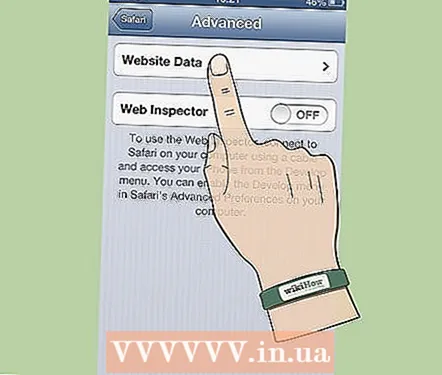 4 ຄລິກຂໍ້ມູນເວັບໄຊທ.
4 ຄລິກຂໍ້ມູນເວັບໄຊທ.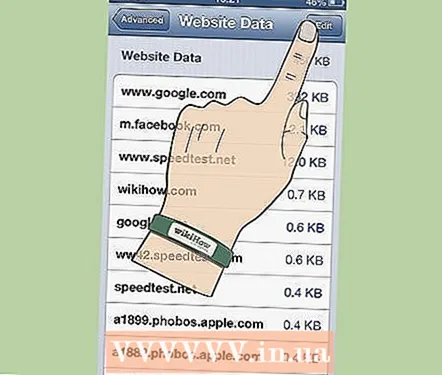 5 ຄລິກທີ່ "ແກ້ໄຂ" (ຢູ່ແຈຂວາເທິງ).
5 ຄລິກທີ່ "ແກ້ໄຂ" (ຢູ່ແຈຂວາເທິງ).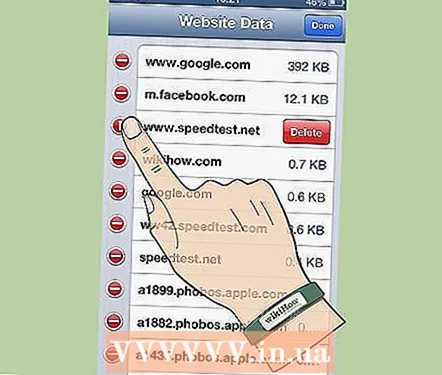 6 ຄລິກໄອຄອນສີແດງ (ຢູ່ເບື້ອງຊ້າຍຂອງເວັບໄຊທທີ່ເຈົ້າຕ້ອງການລຶບ) ແລະຈາກນັ້ນຄລິກລຶບ.
6 ຄລິກໄອຄອນສີແດງ (ຢູ່ເບື້ອງຊ້າຍຂອງເວັບໄຊທທີ່ເຈົ້າຕ້ອງການລຶບ) ແລະຈາກນັ້ນຄລິກລຶບ.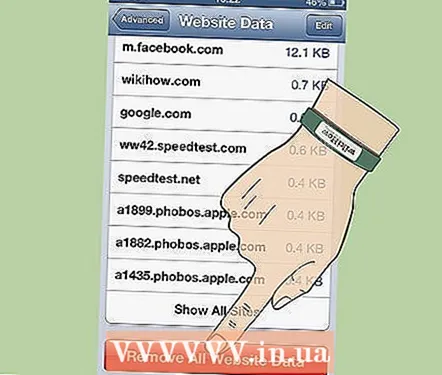 7 ເຈົ້າສາມາດລຶບຂໍ້ມູນເວັບໄຊທ all ທັງbyົດອອກໄດ້ໂດຍການເລື່ອນໄປຫາລຸ່ມສຸດຂອງ ໜ້າ ແລະຄລິກເອົາຂໍ້ມູນເວັບໄຊທ All ທັງົດອອກ.
7 ເຈົ້າສາມາດລຶບຂໍ້ມູນເວັບໄຊທ all ທັງbyົດອອກໄດ້ໂດຍການເລື່ອນໄປຫາລຸ່ມສຸດຂອງ ໜ້າ ແລະຄລິກເອົາຂໍ້ມູນເວັບໄຊທ All ທັງົດອອກ.
ຄໍາແນະນໍາ
- ເຈົ້າສາມາດສ້າງ "ທ່າທາງ" ຂອງເຈົ້າເອງໂດຍການຄລິກ "ການຕັ້ງຄ່າ" - "ການຊ່ວຍເຂົ້າເຖິງ".
- iOS 5 ມີໂປຣແກມສົ່ງຂໍ້ຄວາມ iMessage ອັນໃthat່ທີ່ຊ່ວຍໃຫ້ຜູ້ໃຊ້ສາມາດແລກປ່ຽນຂໍ້ຄວາມຜ່ານ WiFi ແລະ 3G (iPad, iPhone, iPod).
ຄຳ ເຕືອນ
- iOS 5 ສາມາດໃຊ້ໄດ້ກັບ iPad, iPad 2, iPhone 3GS, iPhone 4, iPod touch ລຸ້ນທີ 3 ແລະລຸ້ນທີ 4 ເທົ່ານັ້ນ.